אם אתה כמו רוב האנשים, כנראה שיש לך המון כרטיסיות פתוחות בדפדפן שלך בכל זמן נתון. ואם אתה כמו רוב האנשים, כנראה שגם לך יש הרבה הורדות שמתנהלות ברקע. אז איך מסתדרים עם כל זה? אחת הדרכים לעשות זאת היא להעמיד את ההורדות שלך בתור ב-Google Chrome. כך תוכלו לראות כל מה שקורה ולוודא ששום דבר לא הולך לאיבוד בדשדוש. הנה איך לעשות את זה: 1. פתח את דפדפן Google Chrome שלך ועבור לתפריט ההגדרות. 2. לחץ על 'מתקדם' ולאחר מכן מצא את הקטע 'הורדות'. 3. הפעל את האפשרות 'הפעל תור הורדות'. 4. זהו! כעת, כאשר יש לך הורדות מרובות, כולן יעמדו בתור ותוכל לעקוב בקלות אחריהם. זוהי רק אחת מהדרכים הרבות שבהן תוכל לנהל את ההורדות שלך ב-Google Chrome. אז אם אתם מחפשים דרך להקל על החיים שלכם, זו בהחלט אפשרות טובה לשקול.
אם אתה מעלה לעתים קרובות קבצים אל שלך גוגל כרום , אז ניתן להזמין אותם בקלות רבה על ידי העמדתם בתור, במיוחד אם יש לך חיבור לאינטרנט איטי. היום נראה איך אתה יכול תור הורדה במחשב שלך כדי להקל עליך לנהל אותם. תור של קבצים במחשב חוסך לך את הטרחה של הורדת יותר מקובץ אחד בכל פעם. מכיוון ש-Chrome אינו מעמיד בתור אוטומטית את ההורדות שלך ומתחיל לשמור את כולן בו-זמנית, תצטרך להשתמש בכלי דפדפן או תוסף של צד שלישי.
כיצד להעמיד בתור הורדות בגוגל כרום

במדריך זה, נשתמש בתוסף Chrome. DownThemAll , מכיוון של-Google Chrome אין תכונה מובנית של תור הורדה. להלן השלבים שעליך לבצע:
שערי מניות בזמן אמת מצטיינים
- הורד את DownThemAll! סיומת כרום על ידי הקישור הזה
- התקן והצמד אותו בחלון הדפדפן שלך לנוחות
- לאחר ההתקנה, לחץ על סמל התוסף ובחר 'הגדרות' מרשימת האפשרויות. זה יפתח חלון נפרד
- כאן, לחץ על הכרטיסייה רשת. בשדה להורדות בו-זמניות, הזן את מספר ההורדות שברצונך לבצע בו-זמנית.
- לניהול הורדות יעיל, מומלץ להימנע מהורדות בו-זמנית ולהגדיר את הערך ל-'1'.
אתה יכול גם להתאים את מספר הניסיונות החוזרים שאתה רוצה ש-Chrome יבצע עבור כל קובץ שלא מצליח להוריד, כמו גם את המרווחים שאתה רוצה ש-Chrome ינסה להוריד שוב קובץ אם זה נכשל בעבר. לאחר ביצוע שינויים, סגור את החלון כדי לשמור אותם. עכשיו אתה יכול להשתמש ב-DownThemAll! כדי להימנע מהורדת קבצים מרובים בו-זמנית, מכיוון שרק אחד יוריד בכל פעם, והשאר יעמדו בתור.
בכל פעם שתרצו למנוע עומס של הורדות בדפדפן שלכם, תוכלו להוריד קבצים עם התכונה DownThemAll! סיומת. ישנן שתי דרכים להעלות קבצים עם כלי זה; דרך תפריט ההקשר של קליק ימני ודרך DownThemAll!! מנהל עסקים.
העלאת קבצים באמצעות תפריט ההקשר בלחיצה ימנית.

יישום מזג האוויר הטוב ביותר חלונות 10
- לחץ לחיצה ימנית על הקישור כדי להוריד את הקובץ.
- בתיבת הדו-שיח הבאה, בחר DownThemAll! ולחץ על הקישור שמור עם DownThemAll!
- מלא את הנתונים הדרושים ושמור אותם במחשב שלך.
לפיכך, אתה יכול ליזום הורדה אחת או יותר עם DownThemAll!. תכונה מעניינת נוספת של הכלי הזה היא שהוא מאפשר לך להוריד כמעט מיד את כל הקבצים בדף אינטרנט. כדי להוסיף את כל הקבצים בדף אינטרנט לתור ההורדות, פשוט לחץ לחיצה ימנית במקום כלשהו על המסך, העבר את העכבר מעל סמל ההרחבה ובחר DownThemAll!.
הורד קבצים עם DownThemAll! מנהל עסקים
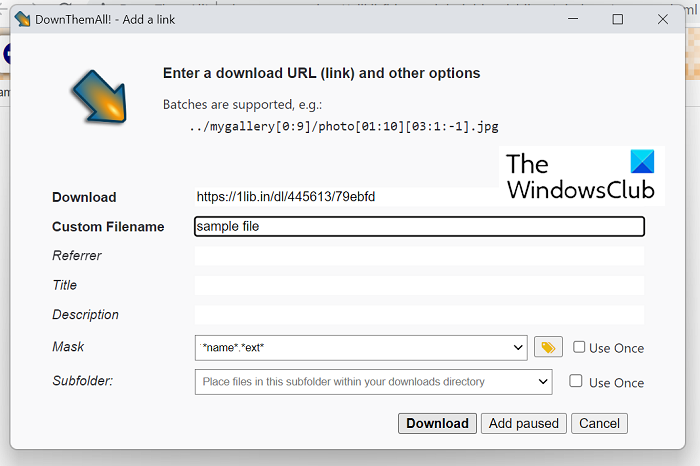
לחלופין, אתה יכול גם להשתמש באפשרות מנהל ההרחבות כדי לטפל בהורדות שלך.
- לחץ על סמל התוסף בפינה השמאלית העליונה של חלון הדפדפן ולחץ על 'מנהל'.
- כאן, לחץ על הסמל '+' והזן את כתובת האתר של הקובץ שברצונך להוריד.
- מלא את התכונות שלו (שם קובץ, יעד, פורמט) ולחץ על 'העלה' כדי להמשיך.
- אתה יכול גם להשתמש בלחצני החצים כדי להעביר קבצים למעלה ולמטה ברשימה.
במדור מנהלים DownThemAll! מאפשר לך גם לבטל או להשהות הורדות, מה שמקל על ניהול הורדות מרובות בו-זמנית. למרות DownThemAll! עושה את העבודה שלו ממש טוב ומעמיד בתור הורדות, הוא נופל מתוכנה ייעודית לניהול הורדות של צד שלישי מבחינת תכונות, פונקציונליות ונגישות.
לקרוא : כיצד להגביר את מהירות ההורדה בגוגל כרום
כיצד למחוק יומני מציג אירועים חלונות 7
מדוע ההורדות שלי לא נטענות בכרום?
אם אתה נתקל בבעיה ב-Chrome שלא יטען קבצים למרות ניסיון, זה יכול להיות מטמון דפדפן פגום, הרחבות/תוספות דפדפן לא תואמות או מתנגשות, או שהדפדפן לא יכול לכתוב לקובץ ברירת המחדל שלו. - שמור מיקום. ישנם מספר תיקונים שניתן להחיל על בעיה זו:
- נסה להוריד במצב גלישה בסתר
- הורד באמצעות תפריט ההקשר של כפתור העכבר הימני 'קישור הורדה'.
- השבת תוספי דפדפן
- אפשר התקנה של אפליקציות צד שלישי אם מושבתת
לקרוא: כיצד לתקן שגיאות הורדת קבצים בדפדפן Google Chrome
אינו יכול לגשת לחלונות 7 של התיקיה המשותפת
כיצד להוריד קבצים ממתינים בכרום?
כשאתה מנסה להוריד קבצים באנדרואיד באמצעות Chrome, אתה עלול להיתקל בבעיה שבה ההורדות שלך מושהות לפתע ואז יופיעו כהורדות ממתינות, בעיקר בגלל בעיות בחיבור לרשת. במקרה כזה, הפעלה מחדש או חידוש ההורדה חסרי תועלת כשהיא נתקעת. ראשית, עליך לבדוק אם חיבור האינטרנט שלך פועל כהלכה, ולמרות זאת, הבעיה לא נפתרה, אתה יכול לנקוט באמצעים הבאים:
- הפעל מחדש את הטלפון שלך
- בדוק את שטח האחסון של הטלפון שלך.
- בדוק את הגדרות שמירת הנתונים ומגבלות הסוללה
- שנה את מיקום ההורדה
אנו מקווים שתוכל כעת לעמוד בתור ולנהל הורדות בקלות ב-Chrome.














![שגיאת מנהל ההתקן של No Man's Sky Vulkan [תיקון]](https://prankmike.com/img/drivers/AC/no-man-rsquo-s-sky-vulkan-driver-error-fix-1.png)
